Upgrade von Ubiquiti UniFi Security Gateway (USG) auf ein UniFi Gateway Max (UXG Max)
Du denkst darüber nach, dein vertrautes UniFi Security Gateway (USG) durch das brandneue UniFi Gateway Max (UXG Max) zu ersetzen? In diesem Artikel werde ich meine persönlichen Erfahrungen teilen und dir zeigen, wie wir gemeinsam diesen nahtlosen Übergang gestalten können. Vom Backup deiner aktuellen Einstellungen bis hin zur Integration des UXG Max in dein bestehendes Netzwerk – ich werde dich durch jeden Schritt führen, damit du von den verbesserten Funktionen und der Leistung des UniFi Gateway Max profitieren kannst. Mach dich bereit für einen erfolgreichen Umstieg und eine optimierte Netzwerkerfahrung!
DarkWolfCave.de
Umstieg von UniFi USG zu dem neuen UniFi Gateway Max
Ich nutze seit vielen Jahren die Produkte von Ubiquiti und bin immer noch sehr zufrieden mit den Geräten und auch ihren Möglichkeiten. Allerdings möchte ich auf die Details in diesem Artikel gar nicht weiter eingehen, sondern meine neue Errungenschaft vorstellen und dir zeigen, wie ich von meinem älteren Unifi Security Gateway (USG) auf das brandneue Unifi Gateway Max (UXG-Max) upgraden werde.


Kurze Einleitung
Mein gesamtes Netzwerk hängt an einem Bridge-Modem, welches das USG (Unifi Security Gateway) mit Internet versorgt. Weiterhin nutze ich als Failover den 2. WAN Port für ein LTE-Modem.
Danach wird mein Netzwerk über UniFi Switch(e) verteilt und auch entsprechende Access-Points angesprochen.
Die Software dazu läuft auf meinem Raspberry Pi 5 8GB.

Meine UniFi und sonstige Geräte
Werbung
| Vorschau | Produkt | Preis | |
|---|---|---|---|
|
|
Ubiquiti US-8-60W UniFi Switch | 124,36 EUR | Bei Amazon kaufen |
|
|
Ubiquiti UniFi Switch (USW-Lite-16-PoE) [16-Port… | 221,97 EUR | Bei Amazon kaufen |
|
|
Ubiquiti HDMI UniFi 6 Pro Access Point – U6-Pro Wi-Fi… |
159,90 EUR |
Bei Amazon kaufen |
|
|
Ubiquiti UniFi 6 Lite Access Point, U6-LITE, Ethernet,… | 217,80 EUR | Bei Amazon kaufen |
|
|
Ubiquiti USG Netzwerk/Router ( 3… |
112,99 EUR |
Bei Amazon kaufen |
|
|
Ubiquiti UniFi Cloud Gateway UniFi – UX | 141,75 EUR | Bei Amazon kaufen |
|
|
Raspberry Pi 5 8 GB |
92,55 EUR
89,21 EUR |
Bei Amazon kaufen |
|
|
NETGEAR LTE Modem 4G LM1200 (bis 150 MBit/s im… |
158,00 EUR |
Bei Amazon kaufen |
|
|
Netgear 6000451 Externe 5G MIMO SMA-/TS9-Antenne (bis… |
49,90 EUR |
Bei Amazon kaufen |
Letzte Aktualisierung am 2024-12-04 (Preise können abweichen) / Infos zu Affiliate Links / Bilder von der Amazon Product Advertising API
Affiliate – Links
DarkWolfCave.de ist Teilnehmer des Amazon-Partnerprogramm, das zur Bereitstellung eines Mediums für Webseiten konzipiert wurde, mittels dessen durch die Platzierung von Partner-Links zu Amazon.de Entgelte verdient werden können.
Kommen wir zu der bisherigen Einrichtung. Die gesamte Software läuft selbst gehostet auf meinem Raspberry Pi.
Hier nutze ich aktuell die Software Version Network 8.1.113.
Natürlich habe ich diverse Einstellungen dort vorgenommen. Sei es die verschiedenen WiFi-Netze, diverse User, VPN und natürlich sämtliche Firewall-Einstellungen und Regeln.
Es wäre also wirklich fatal, wenn ich dieses alles komplett neu einrichten müsste. Ich gehe halb naiv an die Sache heran und hoffe auf einen funktionierenden Backup und Restore Prozess….
Vorbereitungen in der Software
Ich gehe davon aus, dass ich die Software normal weiter verwenden kann. Dennoch bevorzuge ich die sichere Variante und erstelle mir ein Backup. Da bei mir bereits ein Backup-Prozess läuft, lade ich mir das zuletzt erstellte Backup über den Download-Button lokal herunter.

Ich schließe das neue Gateway also an den Strom und an einen freien Port meines Switches an. Kurz danach erhalte ich auch schon über die App den Hinweis, dass das Gateway Max bereit zur Einrichtung ist.
Allerdings nutze ich lieber die Web-GUI dafür und auch hier sehe ich die Bereitschaft, dass das neue UniFi Gateway Max seinen Dienst antreten möchte.

Klicke ich also mal fix auf Click to Adopt und bin gespannt, was passiert. Wie eigentlich zu erwarten war, geht es SO einfach dann doch nicht:

Also fix das alte UniFi Security Gateway aus der Software geworfen und dabei selbst die Daumen gedrückt, dass es sich im Worst Case wieder ohne Probleme reaktivieren lässt.
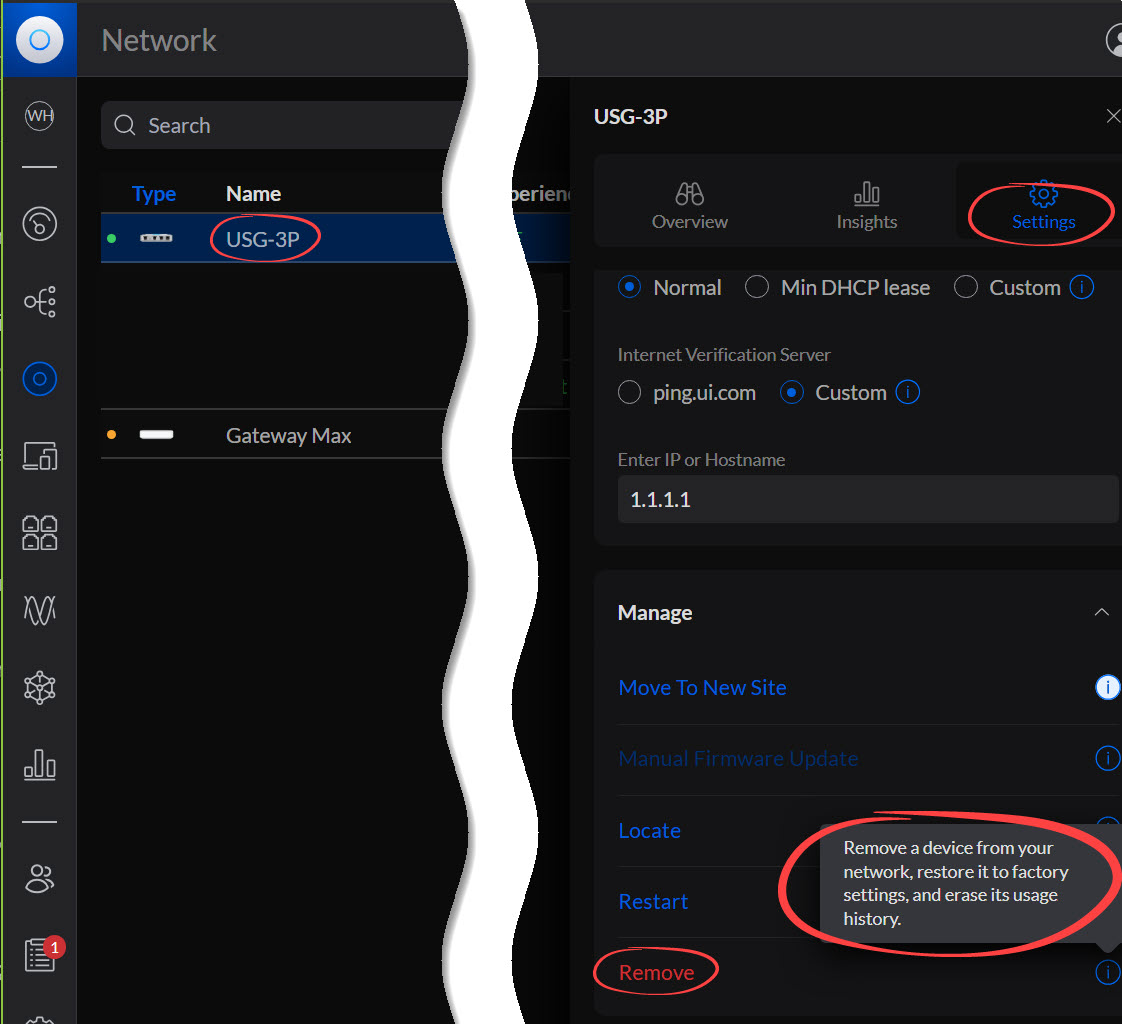
Mit etwas zittern in den Fingern habe ich mein Gateway (USG) gelöscht, dafür konnte ich dann aber erfolgreich den Button Click to Adopt bei dem UniFi Gateway Max ausführen und es wurde die Einrichtung, bzw. das Integrieren, gestartet.
Dachte ich... leider ging dann (natürlich) gar nichts mehr. Hätte ich meinen Kopf mal vorher angeworfen, wäre dies auch ziemlich vorhersehbar gewesen…
Denn das Gateway hat ja mein gesamtes Netzwerk betrieben, und wenn das nicht mehr „da“ ist….
Also Handy gezückt, die APP gestartet und von hier die Einrichtung begonnen. Der Assistent begleitet einen durch die Schritte. Im Prinzip sehr simpel:
- UniFi App am Handy starten
- Neues Gateway Max wird erkannt
- Assistent startet die Einrichtung
- LAN-Kabel vom alten USG-Gateway vom WAN-Port in den WAN-Port des UniFi Gateway Max stecken.
- LAN-Kabel vom alten USG-Gateway des Networks in einen freien LAN-Port des UniFi Gateway Max stecken.
- Auswählen, auf welchen Controller das neue Gateway eingefügt werden soll
- Warten…



Kurz nach der Einrichtung über die App hat sich dann auch mein Netzwerk wieder verbunden und ich konnte meine Geräte wieder über die Web-GUI erreichen. Schrittweise waren alle Switche und Access-Points dann wieder online.
Natürlich habe ich zuerst die aktuellste Firmware auf das Gateway Max aufspielen lassen.
Ein paar Minuten später war alles wieder einsatzbereit. Alle meine Einstellungen waren geblieben und auch die Firewall und VLAN waren weiterhin so wie zuvor.
Somit benötigte ich auch nicht das Backup, aber sicherer ist es dennoch dies vorher anzulegen und herunterzuladen.
Nach einiger Zeit ist mir aufgefallen, dass nicht mehr alle Werbebanner von meinem Pi-Hole geblockt werden. Daher bin ich auf die Suche gegangen.
Und tatsächlich, in den Einstellungen des WAN-Ports gab es eine automatische DNS-Verwaltung. Diese stellte ich auf manuell um, teilte die IP des Pi-Holes mit, und erfreute mich erneut über weniger Werbung.

Zweiten WAN-Port aktivieren
Du kannst den Port 4 als zweiten WAN-Port umkonfigurieren, um dir eine Failover-Lösung aufzubauen.
Unter Einstellungen>>Internet nimmst du die Änderungen vor. Einfach bei Secondary (WAN2) von Disabled auf Port 4 umstellen. Dann kannst du direkt wählen, ob es eine reine Failover only oder ein Load Balancing (Distributed) sein soll.
Bei mir hängt lediglich ein LTE-Modem an dem zweiten WAN-Port, damit ich bei Störungen im ersten Netz, weiterhin über LTE Internet beziehen kann. Daher ergibt es in meiner Konstellation keinen Sinn, hier ein LoadBalancing einzustellen. Failover ist mir da wichtiger.

Fazit: Erfolgreicher Umstieg von UniFi USG zu UXG Max
Nach dem erfolgreichen Umstieg von meinem älteren UniFi Security Gateway (USG) auf das brandneue UniFi Gateway Max (UXG-Max) kann ich sagen, dass dieser Prozess reibungslos verlief und mir viele Vorteile brachte.
Der Umstieg selbst verlief relativ einfach, obwohl ich anfangs etwas nervös war, ob meine bestehenden Einstellungen und Konfigurationen erhalten bleiben würden. Dank der einfachen Einrichtung über die UniFi App und der nahtlosen Integration in mein bestehendes Netzwerk konnte ich jedoch schnell feststellen, dass meine Sorgen unbegründet waren.
Besonders beeindruckt war ich von der Tatsache, dass alle meine Einstellungen und Konfigurationen, einschließlich Firewall-Regeln und VLANs, nach dem Umstieg intakt blieben. Dies war ein großer Vorteil, da ich mir keine Sorgen machen musste, alles neu konfigurieren zu müssen.
Alles in allem bin ich äußerst zufrieden mit meinem Umstieg auf das UniFi Gateway Max. Die verbesserte Leistung, die einfache Einrichtung und die Erhaltung meiner bestehenden Einstellungen haben diesen Umstieg zu einer lohnenden Investition gemacht.
Für jeden, der über einen ähnlichen Umstieg nachdenkt, kann ich nur empfehlen, den Schritt zu wagen. Mit der richtigen Vorbereitung und Unterstützung ist der Umstieg auf das UniFi Gateway Max eine lohnende Investition in die Zukunft deines Netzwerks.

FAQ´s
Der Umstieg auf das UniFi Gateway Max bietet zahlreiche Vorteile, darunter verbesserte Funktionen, Leistung und Sicherheit. Mit dem UXG Max kannst du von den neuesten Technologien und 4x 2.5 GbE Ports profitieren und dein Netzwerk optimieren. Außerdem schafft das Gateway Max auch mit IDS/IPS bis zu 1.5 Gbps!
Nein, der Umstieg ist relativ einfach und unkompliziert, besonders wenn du die Anweisungen in diesem Artikel befolgst. Ich werde dich durch jeden Schritt führen, vom Backup deiner aktuellen Einstellungen bis hin zur Integration des UniFi Gateway Max in dein Netzwerk.
Ja, alle bestehenden Einstellungen und Konfigurationen, einschließlich Firewall-Regeln und VLANs, bleiben dir erhalten. Du musst dir keine Sorgen machen, alles neu konfigurieren zu müssen. Denke nur zur Sicherheit an das Backup deiner Einstellungen bevor du startest.
Es ist ratsam, ein Backup deiner aktuellen Einstellungen zu erstellen, um auf Nummer sicher zu gehen. In diesem Artikel zeige ich dir, wie du dies einfach durchführen kannst, um einen reibungslosen Übergang zu gewährleisten.
Du hast weitere Fragen oder benötigst Hilfe? Gerne versuche ich im Rahmen meiner Möglichkeiten dich zu unterstützen. Dafür kannst du hier die Kommentar-Sektion (nicht vergessen Antworten zu abonnieren) nutzen oder du schaust auf meinem Discord-Kanal vorbei.
Du wirst hier einen groben Überblick finden.
Allerdings biete ich dir auch noch etwas mehr Support an:
- Du benötigst persönlichen Support
- Du möchtest von Beginn an Unterstützung bei deinem Projekt
- Du möchtest ein hier vorgestelltes Plugin durch mich installieren und einrichten lassen
- Du würdest gerne ein von mir erstelltes Script etwas mehr an deine Bedürfnisse anpassen
Für diese Punkte und noch einiges mehr habe ich einen limitierten
VIP-Patreon Tarif
eingerichtet. Falls er dir dort zurzeit nicht angeboten wird,
kontaktiere mich bitte über Discord und wir finden eine Lösung!



